Vue 嵌套路由使用总结(推荐)
开发环境
Win 10
node-v10.15.3-x64.msi
下载地址:
需求场景
如下图,我们希望点击导航栏不同菜单时,导航栏下方加载不同的组件,进而展示不同的页面内容
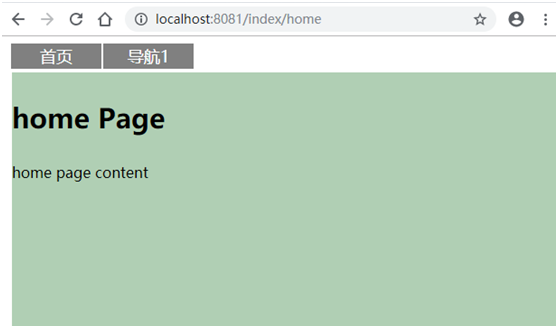
解决方案
使用动态路由
新建home.vue作为子页面组件
<template>
<div>
<h3>home Page</h3>
<p>home page content</p>
</div>
</template>
<script>
export default {
name: "homePage",
};
</script>
<style scoped>
h3 {
font-size: 30px;
}
</style>
新建nav1.vue作为子页面组件
<template>
<div>
<h3>nav1 Page</h3>
<p>nav1 page content</p>
</div>
</template>
<script>
export default {
name: "nav1Page",
};
</script>
<style scoped>
h3 {
font-size: 30px;
}
</style>
新建index.vue作为父页面
<template>
<div class="container">
<div class="nav">
<ul>
<li>
<a @click="clickHome">首页</a>
</li>
<li>
<a @click="clickNav1">导航1</a>
</li>
</ul>
</div>
<div class="content">
<router-view></router-view>
</div>
</div>
</template>
<script>
export default {
methods: {
clickHome() {
this.$router.push("/index/home");
},
clickNav1() {
this.$router.push("nav1");
}
}
};
</script>
<style>
.nav ul {
width: 100%;
height: 30px;
margin: 5px;
padding: 0;
}
.nav ul li {
float: left; /*横排显示*/
list-style-type: none; /*去掉前面的点*/
}
.nav ul li a {
width: 100px;
display: block; /*设置为block,width才起作用*/
height: 28px;
line-height: 28px;
background: grey;
color: #fff;
margin: 0px 1px;
font-size: 18px;
text-align: center;
text-decoration: none;
}
.nav ul li a:hover {
width: 100px;
height: 26px;
line-height: 28px;
border: 1px solid red;
color: red;
background: #fff;
}
.content {
position: absolute;
top: 40px;
bottom: 0px;
right: 10px;
left: 15px;
background: rgb(176, 207, 180)
}
</style>
说明:
1、
methods: {
clickHome() {
this.$router.push("/index/home");
},
clickNav1() {
this.$router.push("nav1");
}
}
点击对应“首页”菜单,“导航1”时分别触发调用这里定义了两个方法clickHome()和clickNav1(),两个方法的实现都是调用this.$router.push(),航到不同的 UR(跳转到不同的页面)。另外,push这个方法会向 history 栈添加一个新的记录,所以,当用户点击浏览器后退按钮时,可以回到之前的页面
需要注意的是,这里给push方法提供的代表路径的字符串。如果该字符串不以“/”打头,则表示相对路径,相对于父级路由的path。如果该字符串以“/”打头,则表示绝对路径的,相对于根路径“/”
例中,触发clickNav1()调用时,提供的路径字符串为“nav1”,为相对路径,父级路由路径为/index,所以点击后跳转的url路径为/index/nav1。
例中,触发clickHome()调用时,提供的路径字符串为“/index/home”,为绝对路径,所以点击后跳转的url路径为/index/home。
2、
<div class="content"> <router-view></router-view> </div>
这里通过在父页面,即index.vue组件中添加<router-view></router-view>实现动态加载不同组件页面。点击导航菜单时,会自动加载对应的组件,然后替换<router-view>元素为对应的组件内容。
参考链接:
https://router.vuejs.org/zh/guide/essentials/navigation.html
https://router.vuejs.org/zh/guide/essentials/nested-routes.html
修改router/index.js
import Vue from "vue"
import Router from "vue-router"
import index from "@/views/index"
import home from "@/views/home"
import nav1 from "@/views/nav1"
Vue.use(Router)
export default new Router({
mode: "history",
routes: [
{
path: "/index",
name: "index",
component: index,
children: [
{
path: "/index/home",
name: "home",
component: home
},
{
path: "nav1",
name: "nav1",
component: nav1
}
]
}
]
})
说明:
1、vue路由通过children实现路由嵌套。个人理解,嵌套路由控制内容子组件内容的展示区:实现父组件的内容展示区保持不变,子组件内容展示区动态变化。
2、同this.$router.push(path),这里的path也分相对路径(相对于父级路由的path路径),和绝对路径(相对于“/”)。如上,/index/home为绝对路径,nav1为相对路径(其绝对路径为/index/nav1)。注意,这里path是否为绝对路径,不影响是否嵌套路由,是否嵌套路由,是通过children决定的,只是影响路由匹配。如上,如果path: "nav1",写成path: "/nav1",,那么执行this.$router.push("nav1")时,跳转的url为/index/nav1,将找不到匹配的路由
3、this.$router.push(path) 和这里routes的关系:
个人理解,执行this.$router.push(path)后,程序自动获取需要跳转的绝对url,暂且称之为toPath,然后在routes中进行匹配,如果匹配到则加载对应的组件。
总结
通过router-view实现在当前指定容器中动态加载不同组件,展示不同页面的大致实现思路:
1、 在当前页面(这里称之为父页面).vue文件template模板中的指定位置(“包含”子组件内容的容器),添加<router-view></router-view>元素
2、 router/index.js中给父页面路径所在的路由,添加子路由:子组件的加载url对应的路由
以上所述是小编给大家介绍的Vue 嵌套路由使用总结,希望对大家有所帮助,如果大家有任何疑问请给我留言,小编会及时回复大家的。在此也非常感谢大家对我们网站的支持!
如果你觉得本文对你有帮助,欢迎转载,烦请注明出处,谢谢!

